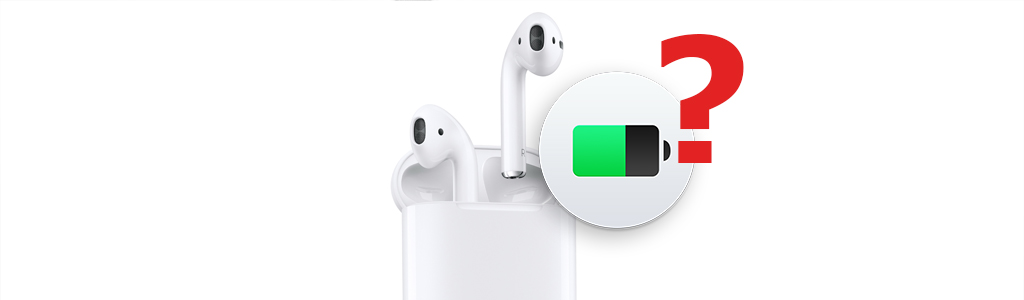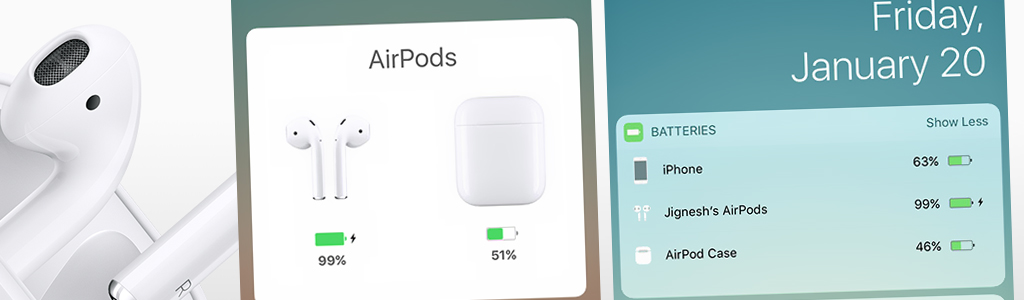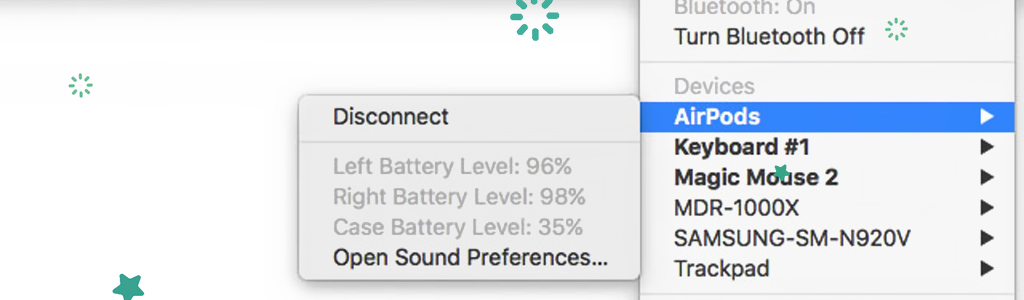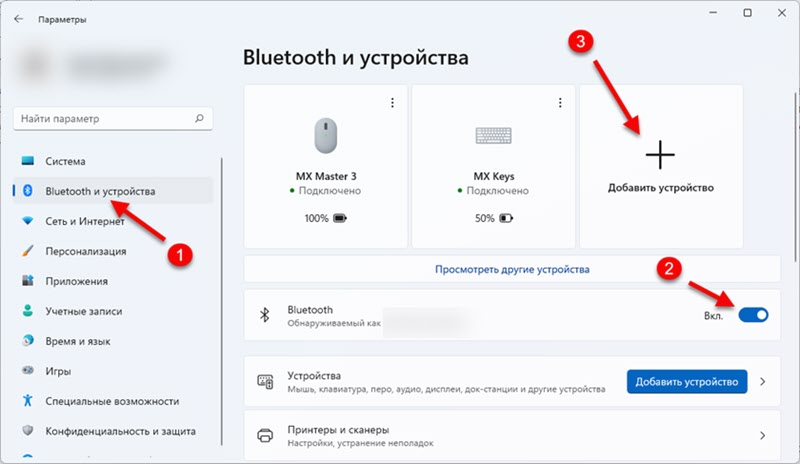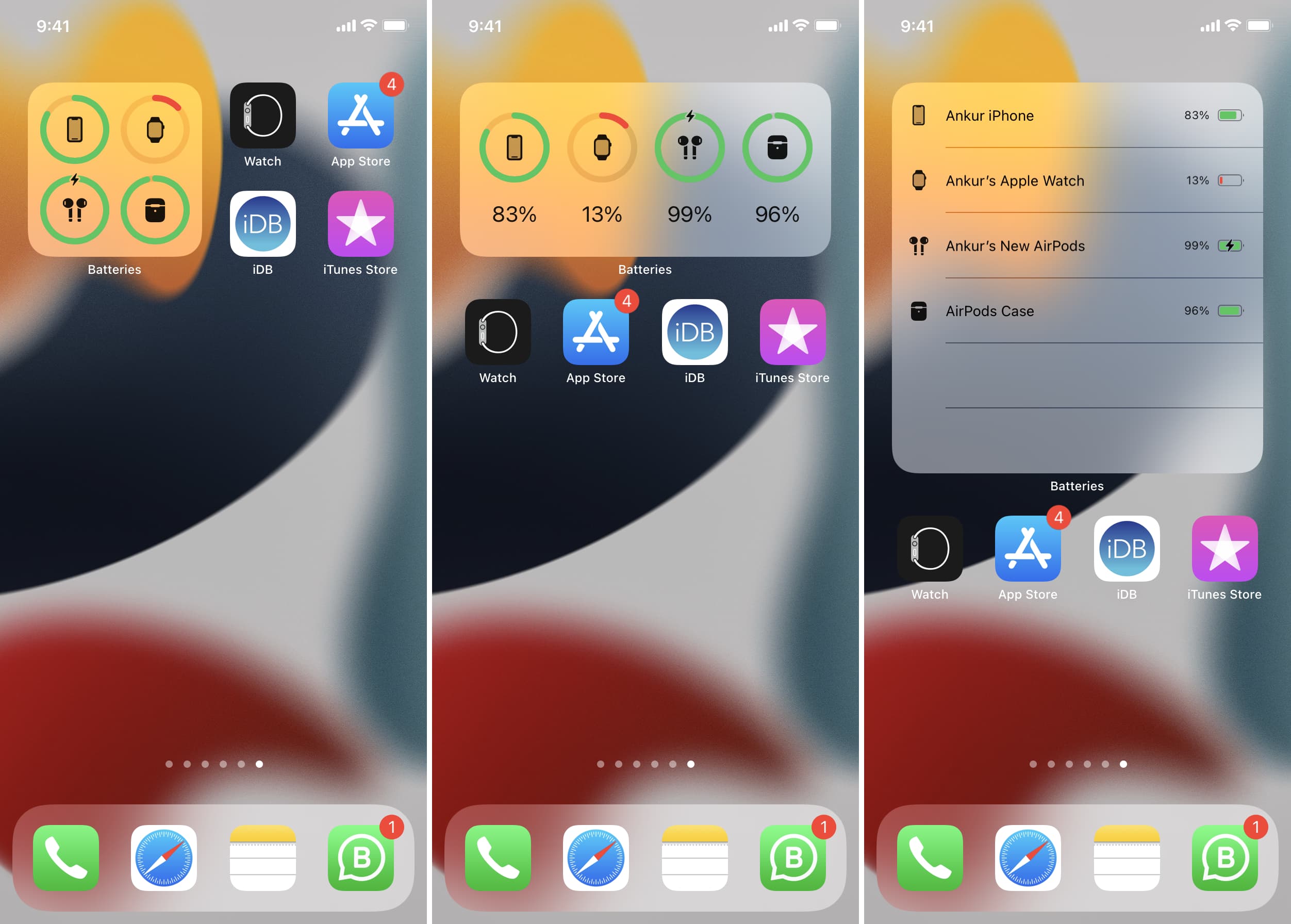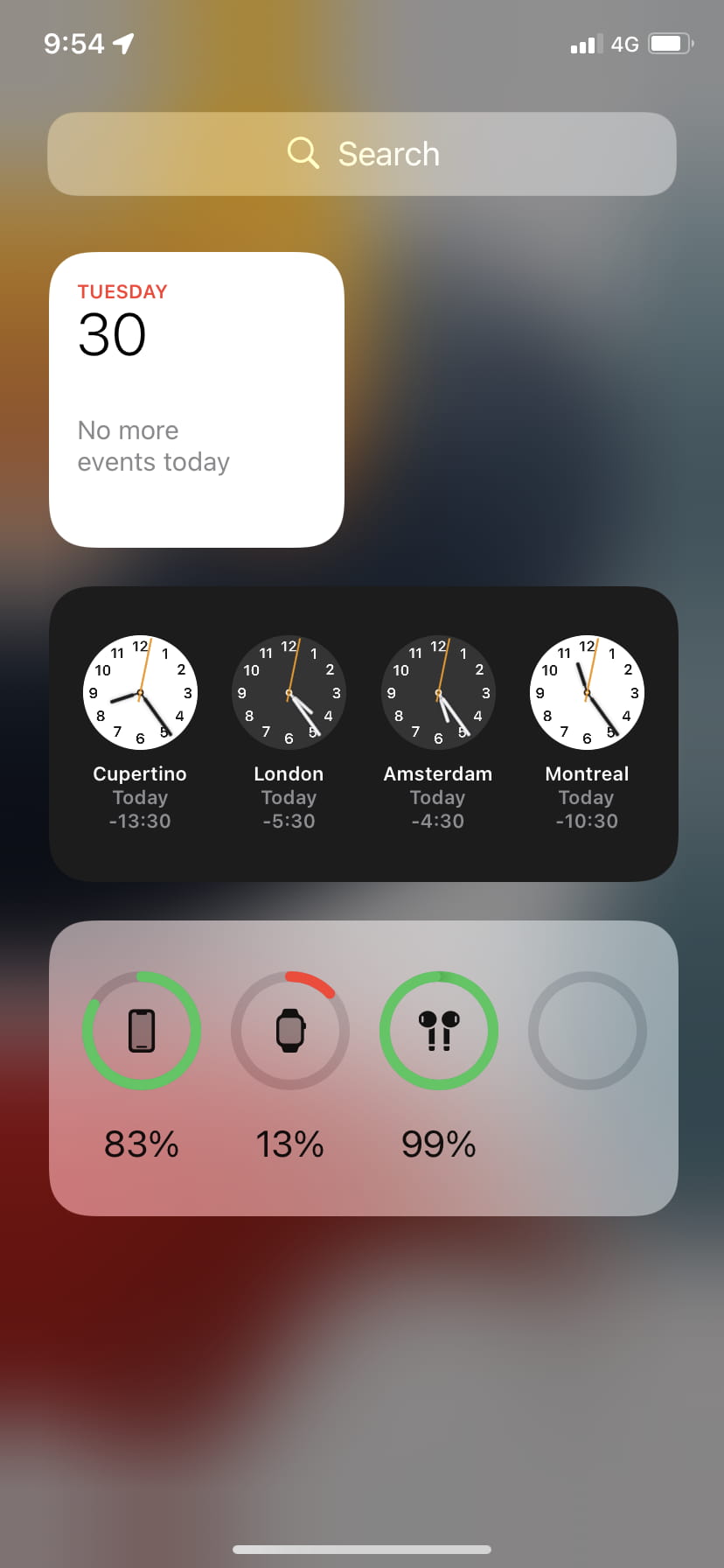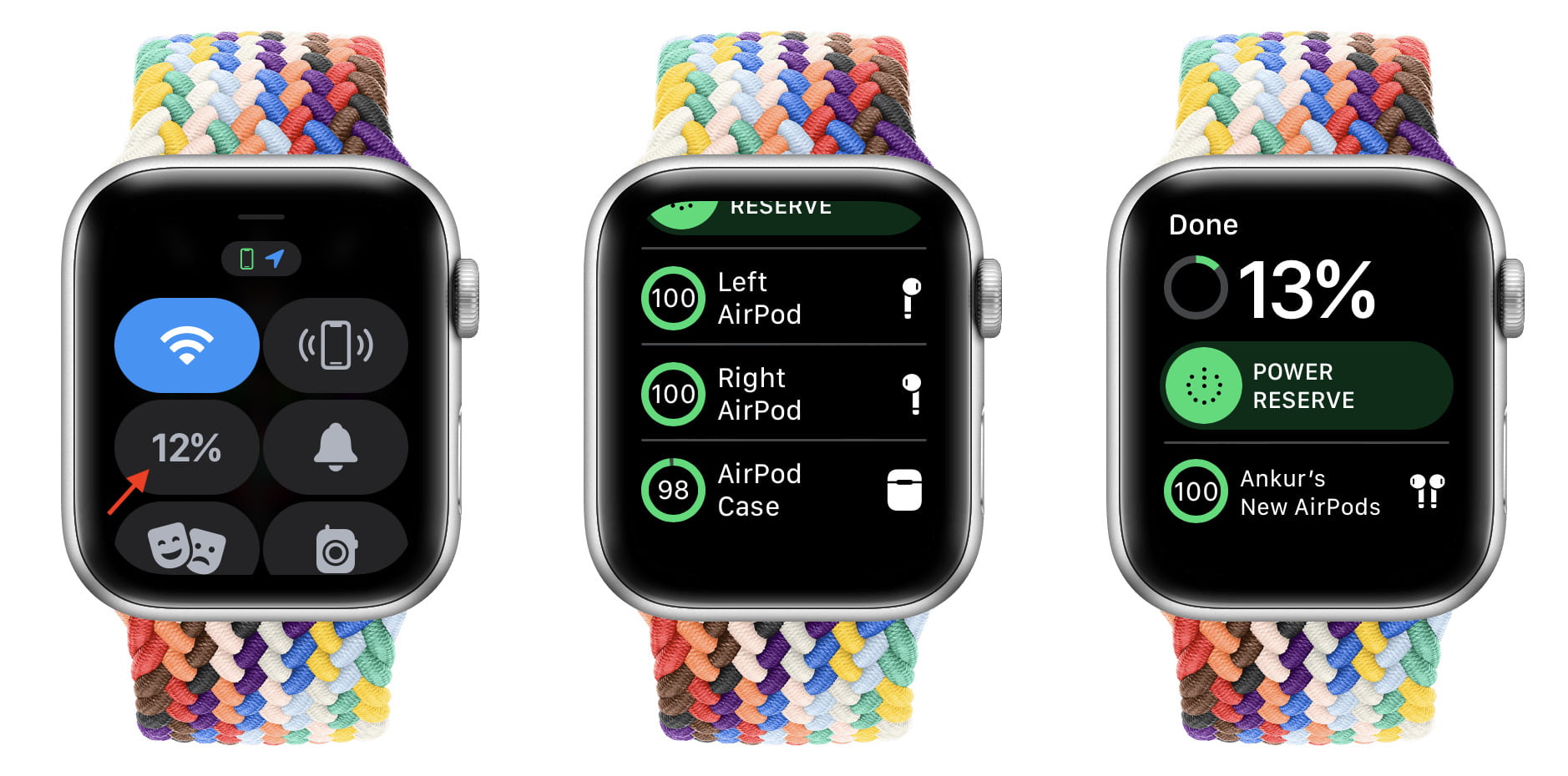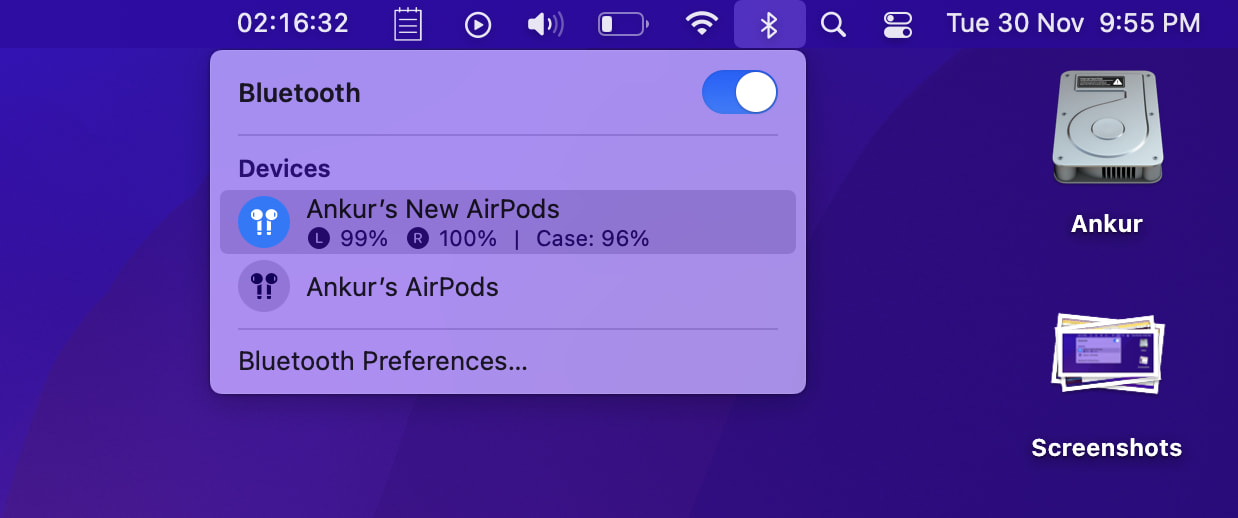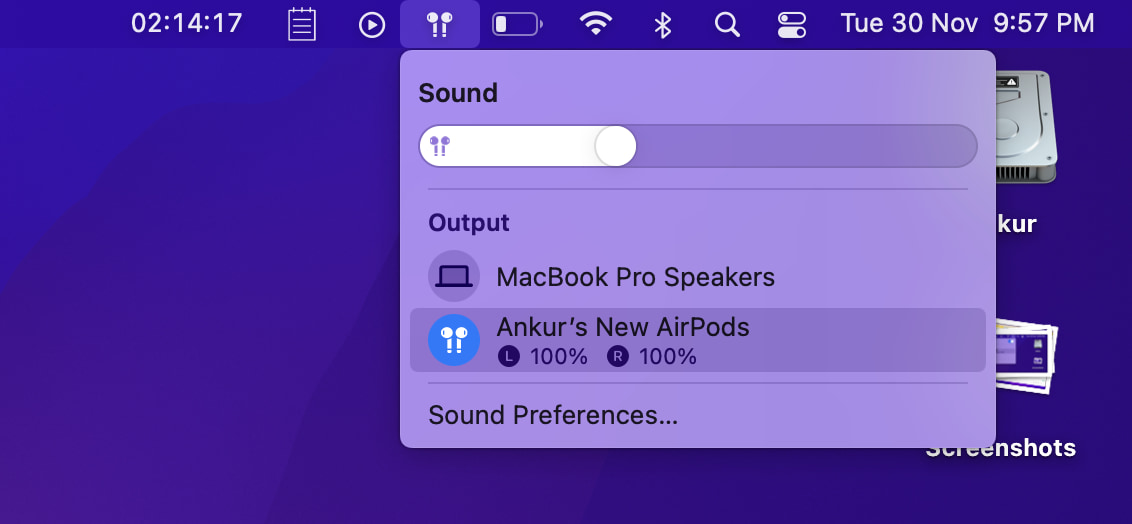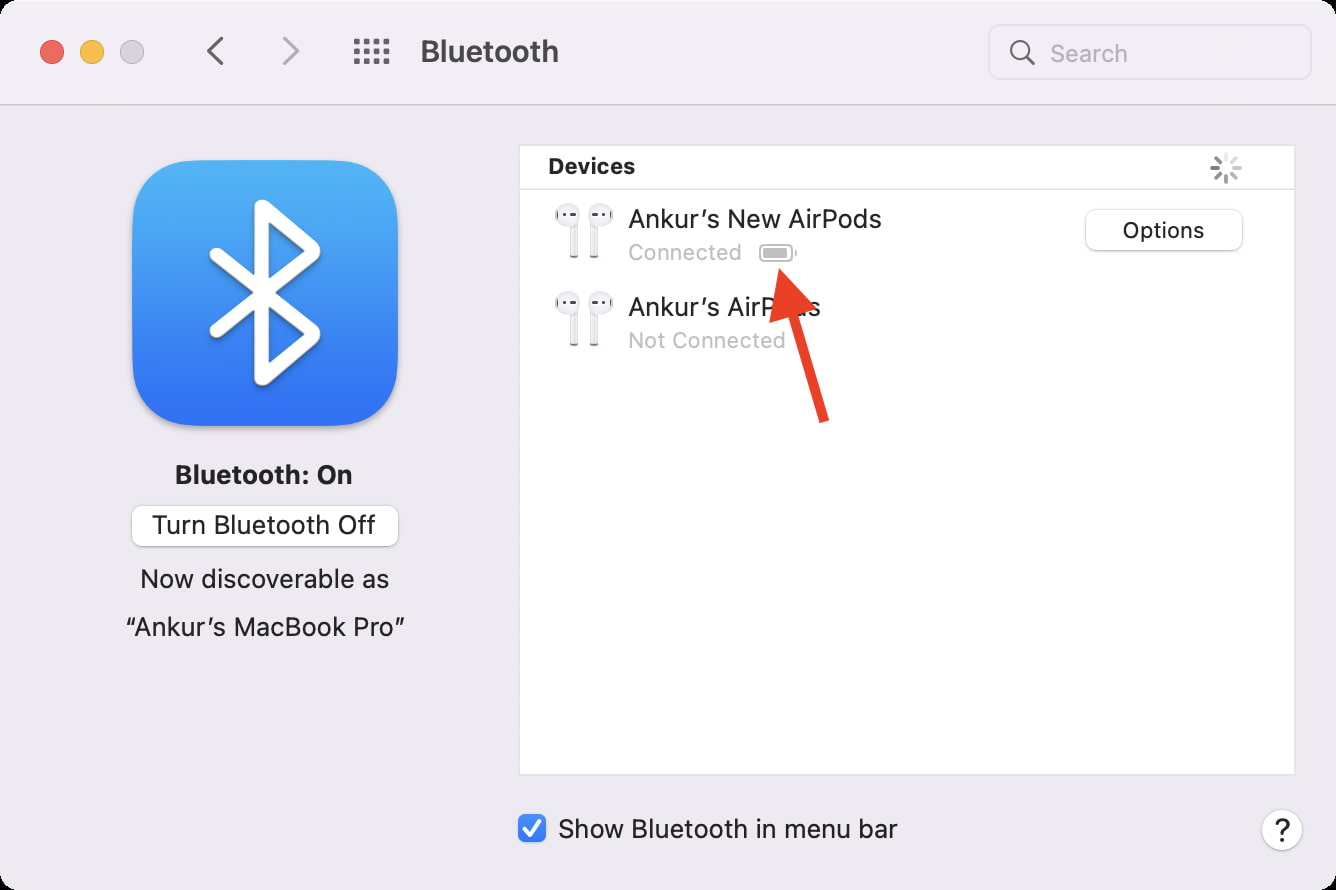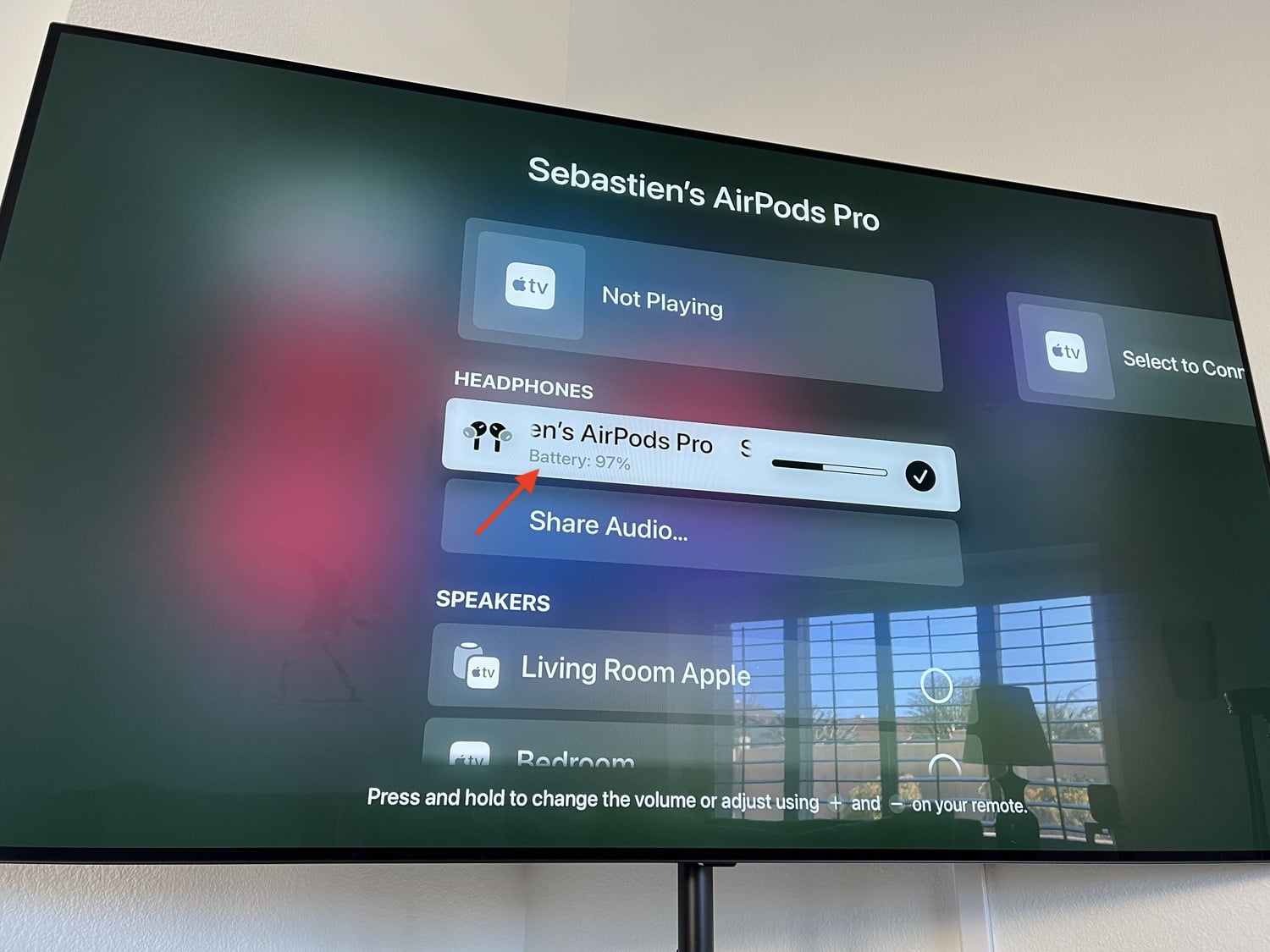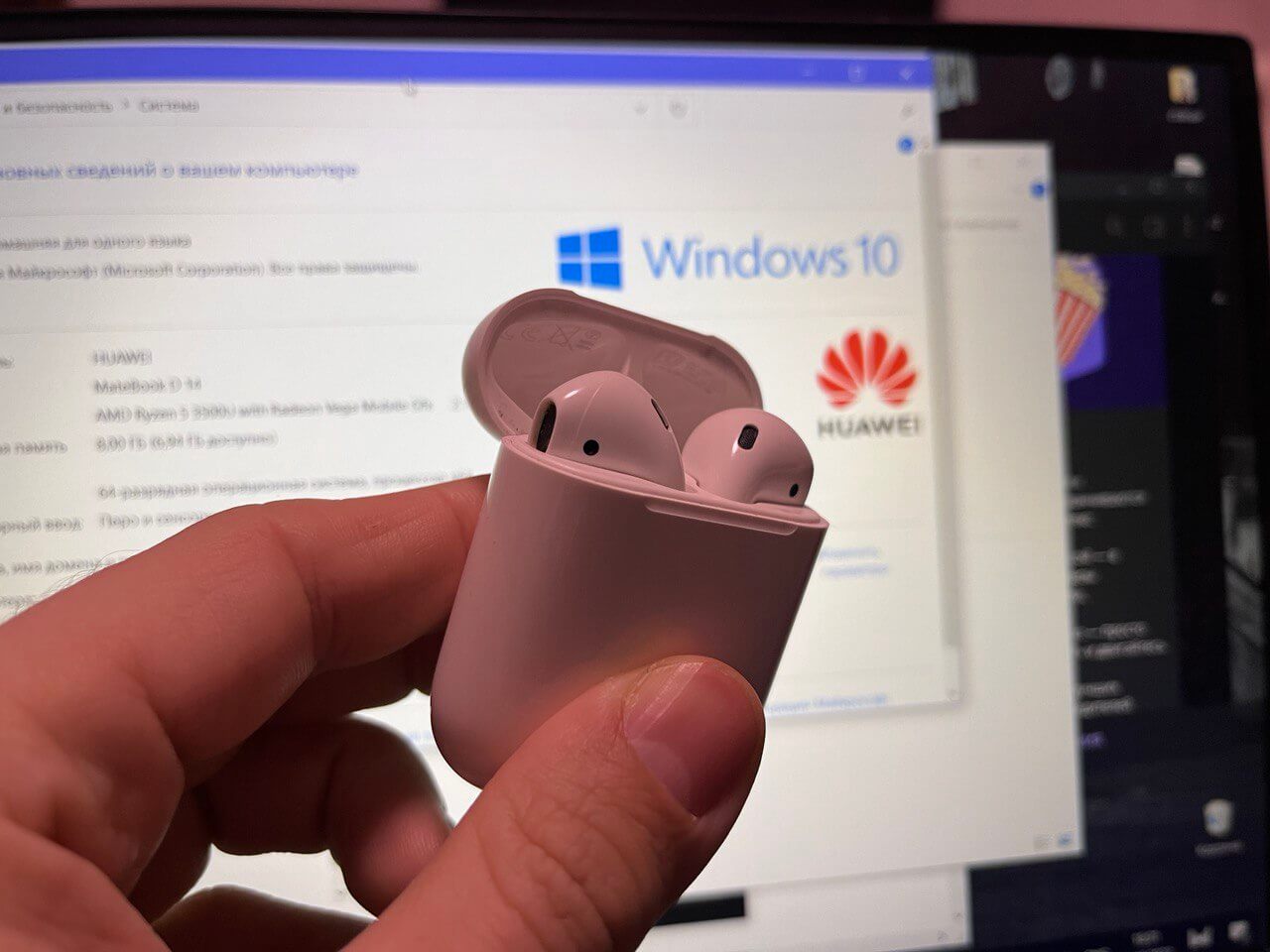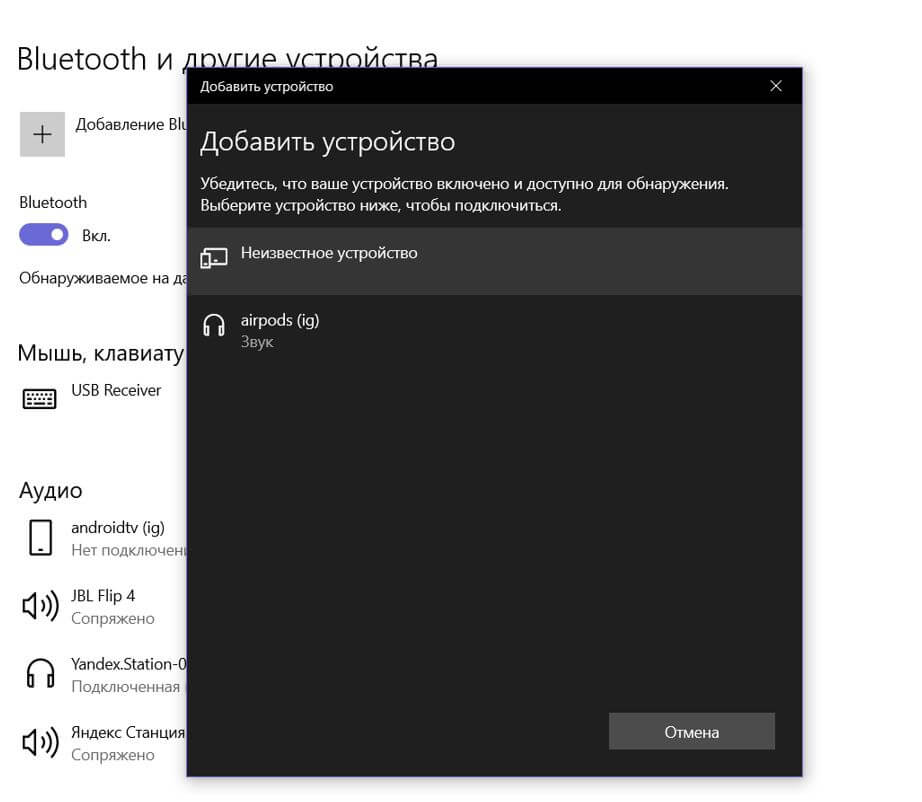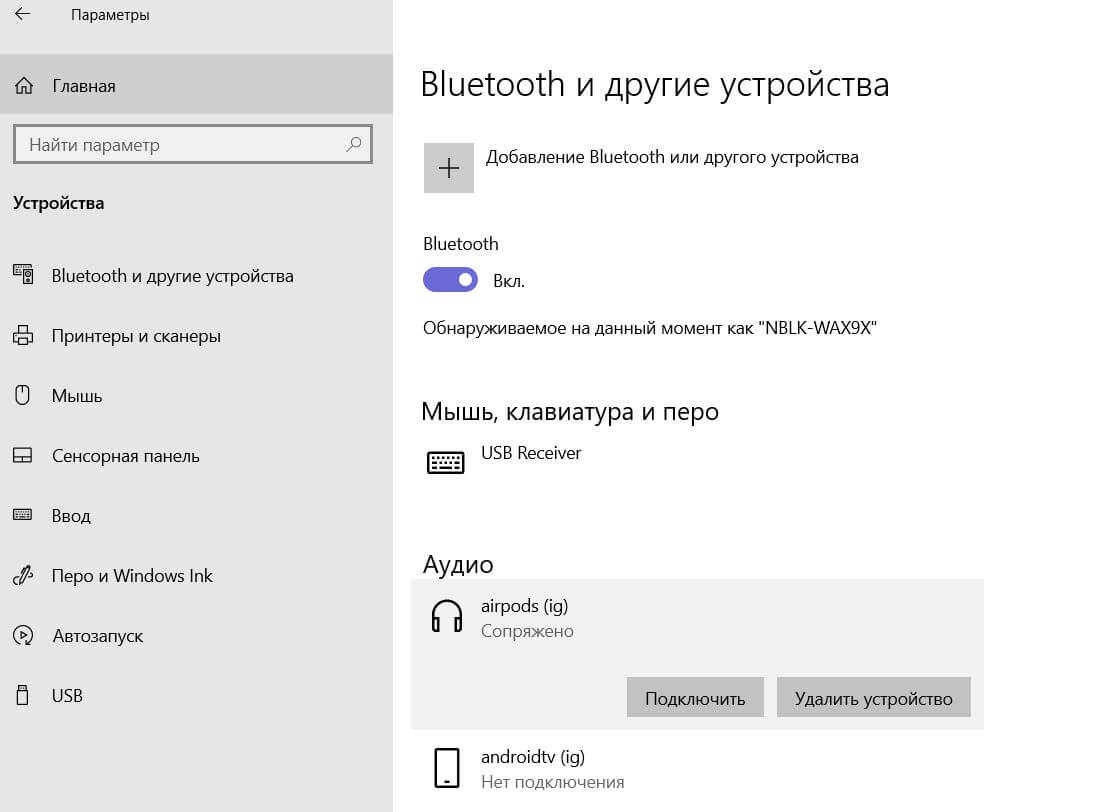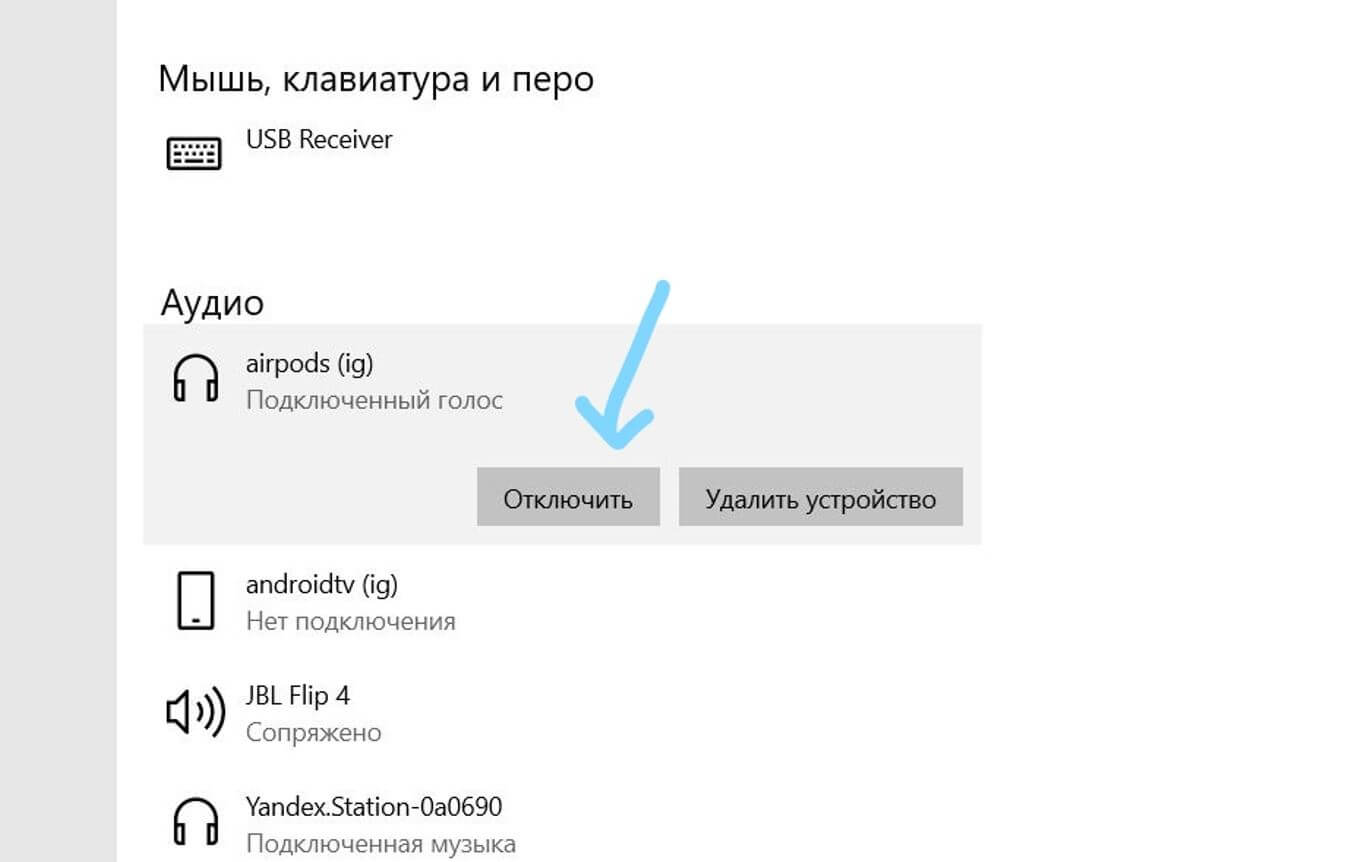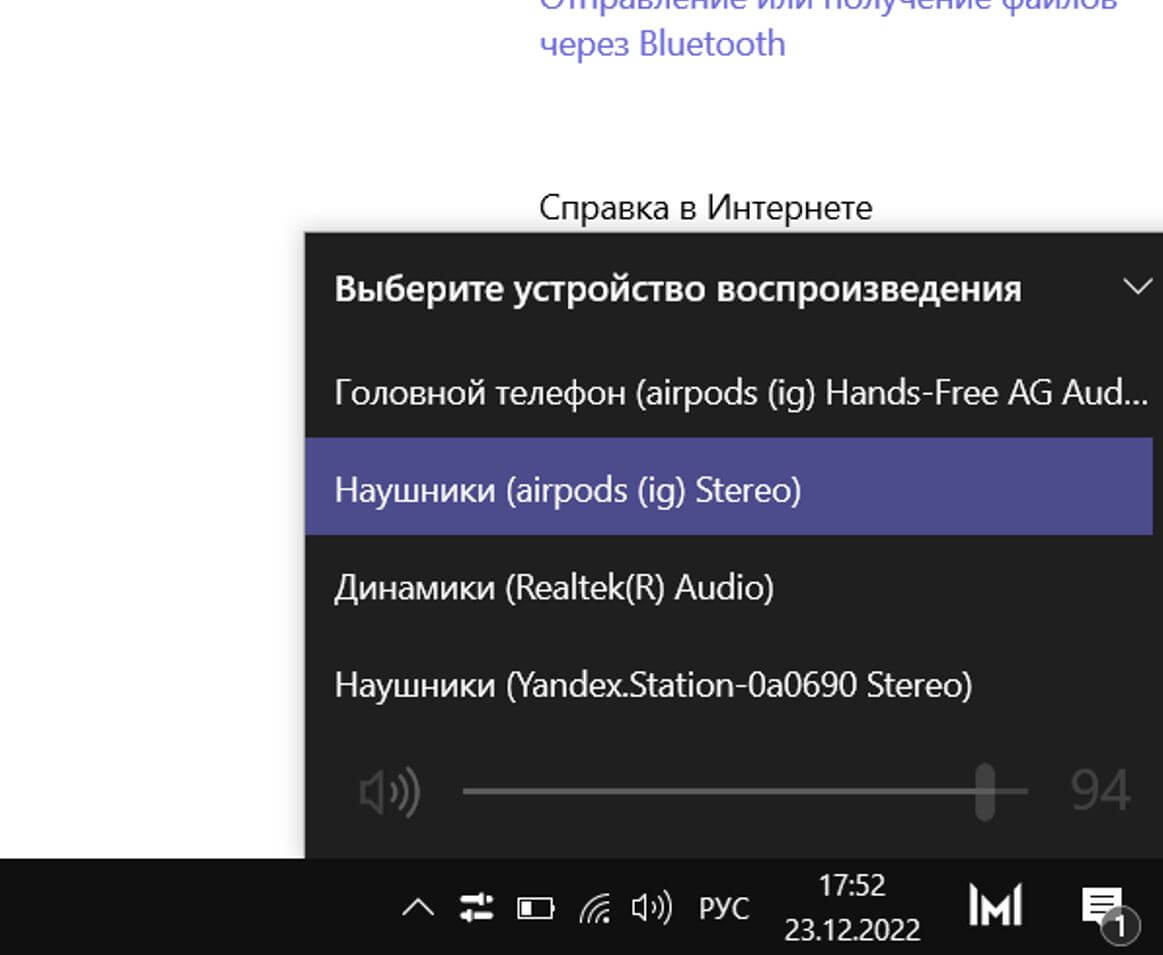Сегодня рассказываем обо всех способах узнать уровень заряда своих AirPods на разных устройствах, включая Android и ПК с Windows.
Сегодня мы расскажем вам обо всех способах узнать уровень заряда своих AirPods и футляра от них на разных устройствах. Поговорим о способах на iPhone, iPad, Apple Watch, Mac, Apple TV, Android и даже ПК с Windows.
- 3 способа узнать заряд AirPods на iPhone и iPad
- 1. Откройте крышку футляра от AirPods
- 2. Используйте виджет на домашнем экране
- 3. Спросите про уровень заряда у Siri
- 1. Через строку меню Mac
- 2. Через «Системные настройки»
- 3. С помощью AirBuddy
3 способа узнать заряд AirPods на iPhone и iPad
1. Откройте крышку футляра от AirPods
1) Убедитесь, что Bluetooth включен на вашем iPhone или iPad. Включить его можно через приложение «Настройки» или пункт управления.
2) Поднесите футляр от своих AirPods к iPhone или iPad и откройте его крышку. Через пару секунд на устройстве появится экран с уровнем заряда самих AirPods и футляра от них.
3) Чтобы узнать уровень заряда каждого наушника AirPod отдельно, выньте один из них из футляра и подождите пару секунд.
2. Используйте виджет на домашнем экране
В iOS 14 и новее виджет аккумулятора можно добавить прямо на домашний экран, чтобы всегда знать заряд всех своих устройств. Вам нужно добавить виджет аккумулятора на домашний экран. После этого уровень заряда AirPods на виджете будет отображаться, когда:
- Вы откроете крышку футляра.
- AirPods подключены и у вас в ушах.
- AirPods не у вас в ушах, но и не в футляре, а на iPhone включен Bluetooth.
Если добавить виджет аккумулятора на экран «Сегодня», то вы сможете быстро узнать уровень заряда AirPods, если проведёте вправо по заблокированному экрану устройства.
3. Спросите про уровень заряда у Siri
Активируйте Siri любым способом и скажите: «Какой уровень заряда у моих AirPods?»
Как узнать уровень заряда AirPods на Apple Watch
Если ваши AirPods подключены к Apple Watch, вы можете узнать уровень заряда наушников через пункт управления часов.
1) Проведите вверх от нижнего края экрана часов, чтобы открыть «Пункт управления». Если у вас открыто какое-то приложение, зажмите нижний край экрана и потяните его вверх.
2) Нажмите значок заряда. Вы увидите уровень заряда своих AirPods рядом с их названием. Если положить один или оба наушника в футляр и оставить крышку открытой, то вы увидите и уровень заряда футляра.
3 способа проверить заряд AirPods на Mac
1. Через строку меню Mac
1) Убедитесь, что ваши AirPods находятся недалеко от Mac. Теперь откройте крышку футляра и нажмите значок Bluetooth в строке меню или пункте управления macOS. Вы увидите уровень заряда своих AirPods и их футляра.
2) Если AirPods уже подключены к Mac, нажмите значок AirPods в строке меню, чтобы узнать уровень их заряда.
3) В более старых версиях macOS вам может понадобиться нажать «Подключить» перед тем, как вы сможете увидеть уровень заряда AirPods и их футляра.
2. Через «Системные настройки»
1) В строке меню нажмите значок Apple > «Системные настройки».
2) Выберите секцию Bluetooth.
3) Если AirPods подключены, вы увидите их примерный уровень заряда не в процентах.
3. С помощью AirBuddy
Вам нравится интерфейс, который появляется на экране iPhone и iPad, когда вы открываете крышку футляра от AirPods? Такой же можно добавить на Mac с помощью программы AirBuddy. Она содержит и другие функции, вроде уведомлений о низком заряде и завершении зарядки, поддержки сочетаний клавиш, статистики использования заряда и др.
- Скачать AirBuddy
Как узнать заряд AirPods через Apple TV
Чтобы узнать уровень заряда AirPods на Apple TV, зажмите кнопку TV на пульте, чтобы открыть пункт управления. Теперь нажмите кнопку AirPlay, которая отобразит список всех устройств AirPlay, а также уровень заряда подключенных AirPods.
Если на вашем iPhone или iPad включен Bluetooth, то на виджете аккумулятора будет отображаться процент заряда AirPods даже в том случае, если они подключены к другим устройствам, вроде Mac или Apple TV.
Как проверить заряд AirPods на Android
Вы можете подключить свои AirPods ко смартфону с Android, но по умолчанию уровень их заряда на нём отображаться не будет. Исправить это можно с помощью стороннего приложения из Play Store. Вот хорошие примеры: AirBattery, MaterialPods и OpenPods.
Как узнать уровень заряда AirPods на ПК с Windows
На компьютерах с Windows отображается уровень заряда обычных Bluetooth-наушников, но не AirPods. Это тоже можно исправить с помощью сторонней программы.
- Скачать Bluetooth Battery Monitor
Когда уровень заряда AirPods достигает 10%, наушники воспроизводят звуковой сигнал. Он звучит ещё раз перед отключением AirPods.
Как посмотреть уровень заряда AirPods и их футляра: 6 способов
Это инструкция как посмотреть заряд Airpods Pro и обычных AirPods 2 или 1 поколения. Узнать его можно с помощью индикатора футляра, через интерфейс iOS (iPhone, iPad, iPod touch), на Apple Watch и компьютерах Mac.
Индикатор на зарядном футляре
На любом оригинальном футляре есть светодиодный индикатор статуса. Его расположение зависит от вида кейса:
Когда наушники вставлены в футляр, а его крышка открыта, светодиодный индикатор показывает состояние аккумуляторов AirPods:
Чтобы посмотреть заряд чехла AirPods, нужно извлечь из него наушники и не закрывать крышку. Зелёный индикатор показывает полный аккумулятор кейса, жёлтый — что осталось менее 1 цикла (полностью заряженного аккумулятора футляра хватает на несколько циклов зарядки наушников).
При низком заряде аккумулятора наушник AirPods воспроизводит одиночный звуковой сигнал (остаток около 10%). Перед выключением он издаст двойной звуковой сигнал (остаток 1-2%), после чего практически сразу выключится.
Информативность этого способа довольно низкая. Поэтому рассмотрим несколько способов, как посмотреть уровень заряда AirPods на iPhone, iPad, iPod, Apple Watch или Mac с точностью до 1%.
Как проверить заряд на iPhone, iPad или iPod
Посмотреть состояние заряда Airpods Pro, 2 или первого поколения очень просто. Для этого:
Если вынуть оба устройства из футляра, вы увидите состояние только их аккумуляторов (правое изображение).
Этот метод хорош, когда вы не используете AirPods и они лежат в кейсе. Узнать уровень заряда работающих наушников поможет виджет «Элементы питания».
Виджет «Элементы питания» на iOS
Виджет «Элементы питания» позволяет в любой момент посмотреть оставшееся время автономной работы сопряжённых с iPhone, iPad или iPod устройств, включая Apple Watch.
Воспользоваться виджетом очень просто:
Проверка с помощью Сири
Виртуальный помощник тоже может помочь. Если спросить у Сири «Какой заряд у AirPods?», она озвучит количество оставшихся процентов и покажет его на экране. Отдельно по правому, левому или кейсу помощница не подскажет.
Смотрим остаток заряда через Mac
Владельцам MacBook, iMac и Mac Pro на macOS, доступен удобный способ проверки состояния аккумулятора правого или левого AirPods, а также их футляра.
Состояние заряда наушников на Apple Watch
Независимо от того, подключены AirPods Pro, 2 или 1 к умным часам или другим устройствам, Apple Watch может показывать состояние аккумулятора наушников и чехла.
Для просмотра информации сделайте следующее:
Чтобы посмотреть информацию отдельно для левого, правого наушника либо кейса, положите один из них в футляр.
Выше мы рассмотрели 6 способов как проверить заряд AirPods Pro, 2 и 1 на iPhone, iPad, Mac и умных часах Apple Watch. Если вы знаете другие способы, обязательно пишите в комментариях.
Как посмотреть заряд AirPods на Windows 10?
Как увидеть заряд AirPods?
На устройстве iPhone откройте крышку футляра, содержащего наушники AirPods, и расположите футляр в непосредственной близости от устройства. Подождите несколько секунд, пока на экране не отобразится состояние зарядки наушников AirPods с футляром для зарядки.
Как узнать заряд наушников Windows 10?
Как узнать заряд AirPods на ПК?
Как посмотреть заряд AirPods на андроид?
Для отображения уровня заряда AirPods на Android нужна утилита AirBattery, которую можно скачать из Google Play Store. Программа будет выводить заряд для каждого наушника, а также их зарядного чехла. Всплывающее окно будет появляться почти сразу после открытия крышки чехла.
Как посмотреть зарядку наушников?
Самый простой способ, как посмотреть заряд батареи Bluetooth наушников на Android – это в верхнем правом углу экрана у часов, состояния подключения к сетям и так далее. Должен быть значок Bluetooth и визуализированный (в виде полной или неполной батареи) уровень зарядки.
Как посмотреть заряд наушников Redmi AirDots?
Беспроводные наушники Redmi AirDots воспроизводят музыку при достаточном заряде батареи.
…
Чтобы понять, заряжен бокс или нет, на корпус выведен двухцветный индикатор, который имеет 3 состояния:Как узнать заряд Bluetooth устройства?
скриншот ниже. Далее перейти во вкладку «Bluetooth и другие устройства» и просмотреть список подключенных наушников, мышек, геймпадов и пр. Напротив некоторых из них увидите значок батарейки с процентами (это и есть заряд…).
Как узнать заряд наушников i12?
Для зарядки наушников вставьте их в кейс. Светодиодный индикатор наушников будет гореть красным. Индикатор поменяет цвет на синий, когда Bluetooth наушники i12 TWS будут полностью заряжены.
Как посмотреть сколько процентов на наушниках?
Как проверить заряд AirPods через телефон (iPhone)?
Сколько нужно заряжать AirPods?
Наушники полностью заряжаются за полчаса, а на полную зарядку чехла уходит 2 часа Три аккумулятора (один в чехле и два в наушниках) накапливают 0,584 Вт⋅ч, но забирают от адаптера 2,5 Вт⋅ч
Сколько заряжаются AirPods?
В конечном итоге, полностью наушники заряжаются за 30 минут, а на полную зарядку футляра уходит 2 часа; Все три аккумулятора (один в кейсе и два в наушниках) получают за время зарядки 1,7 Вт⋅ч, при этом на весь процесс уходит около 2,5 Вт⋅ч электричества.
Сколько заряжается кейс AirPods?
Номинальная емкость батареи футляра AirPods — 398 мАч, этого хватает по крайней мере на 4 полных зарядки наушников. Сам кейс тоже заряжается сравнительно быстро — минут за 45. Наушникам достаточно провести в футляре 15 минут, чтобы получить заряд еще на три часа воспроизведения музыки.
Как посмотреть сколько процентов на AirPods?
Если вы не используете свои AirPods, откройте крышку зарядного чехла с AirPods внутри и держите чехол рядом с вашим iPhone. Состояние зарядки ваших AirPods и их корпуса должно отображаться на экране устройства, и если вы возьмете AirPod, вы увидите отдельные проценты для двух наушников.
Как пользоваться AirPods на андроид?
Самый простой вариант настройки, подключиться к любому iOS-устройству и в настройках блютуз зайти в параметры AirPods и переназначить команды. Наушники их запоминают и будут корректно работать на Андроиде.
Как пользоваться AirPods pro на андроид?
Подключение AirPods Pro к Android-устройству
Для этого необходимо открыть кейс с AirPods Pro и зажать на нем клавишу на спинке, пока белый индикатор спереди не начнет пульсировать белым цветом. В этот момент наушники становятся видны в стандартном меню Bluetooth и при нажатии на них успешно подключаются.
Как посмотреть заряд AirPods на Windows 10?
Как узнать заряд наушников Windows 10?
Как увидеть заряд наушников?
Самый простой способ, как посмотреть заряд батареи Bluetooth наушников на Android – это в верхнем правом углу экрана у часов, состояния подключения к сетям и так далее. Должен быть значок Bluetooth и визуализированный (в виде полной или неполной батареи) уровень зарядки.
Как вывести заряд AirPods на экран?
На устройстве iPhone откройте крышку футляра, содержащего наушники AirPods, и расположите футляр в непосредственной близости от устройства. Подождите несколько секунд, пока на экране не отобразится состояние зарядки наушников AirPods с футляром для зарядки.
Как узнать заряд батареи на мышке?
Чтобы проверить зарядку мыши, вернитесь в Системные настройки. 1) Выберите Мышь. 2) Внизу окна вы увидите Уровень заряда мыши. Если вы используете другие аксессуары, как трекпад или наушники, процесс будет таким же – нужно открыть секцию с ними через Системные настройки.
Как посмотреть заряд наушников Beats на айфоне?
На iPhone, iPad или iPod touch
Поместите наушники в зарядный футляр. Оставьте крышку футляра открытой. Расположите наушники Powerbeats Pro на расстоянии не более чем 5 см от разблокированного iPhone, iPad или iPod touch. На устройстве iOS отобразится уровень заряда аккумулятора.
Как узнать заряд наушников i12?
Для зарядки наушников вставьте их в кейс. Светодиодный индикатор наушников будет гореть красным. Индикатор поменяет цвет на синий, когда Bluetooth наушники i12 TWS будут полностью заряжены.
Как понять что беспроводные наушники заряжены?
Когда устройство заряжено, индикаторы затухают. На его полную зарядку уходит около 2 часов. И на наушниках, и на кейсе есть световые индикаторы, которые загораются красным во время подзарядки. Соответственно, если красный сигнал исчез — зарядка закончилась.
Как узнать заряд AirPods на андроид?
Для отображения уровня заряда AirPods на Android нужна утилита AirBattery, которую можно скачать из Google Play Store. Программа будет выводить заряд для каждого наушника, а также их зарядного чехла. Всплывающее окно будет появляться почти сразу после открытия крышки чехла.
Сколько должны держать заряд AirPods?
Наушники AirPods поддерживают до 5 часов прослушивания музыки или 2 часов разговора от одной зарядки. Если чехол хранит несколько циклов заряда, время прослушивания увеличивается до более чем 24 часов, а время разговора — до 11 часов.
Сколько держит заряд AirPods 2?
Полностью заряженного футляра хватает на несколько циклов зарядки наушников — это более чем 24 часа прослушивания аудио и до 18 часов разговоров. AirPods 2 держат зарядку немного меньше: До 5 часов в режиме прослушивания музыки. До 3 часов в режиме разговора.
Как заряжать AirPods без кейса?
Зарядить Airpods без кейса можно только с использованием чехла. Это четко прописано в инструкции. Нужно поместить наушники в заряжающий чехол и подсоединить кабель, который входит в комплектацию. Называется Lightning.
Как понять что мышка Apple заряжается?
Чтобы проверить уровень зарядки батареи этих устройств, нажмите значок Bluetooth в строке меню компьютера Mac, затем выберите устройство по его названию. Если уровень заряда батареи устройства низкий, перезарядите устройство.
Как узнать заряд Magic Mouse?
как проверить уровень заряда батарей Apple Magic Keyboard, Trackpad и Mouse
Сколько заряжается мышь от мака?
В Apple говорят, что 2 минуты зарядки мыши позволяют ей работать в течение 9 часов. Это то же самое, как сходить в туалет во время перерыва на работе. Думаю, большого ущерба комфортной работе это не доставит. С другой стороны, полная зарядка занимает около 1 часа.
Зарядка AirPods и сведения о времени работы от аккумулятора
Узнайте, как заряжать наушники AirPods с помощью зарядного футляра и как продлить время их работы от аккумулятора.
Чтобы зарядить наушники AirPods, поместите их в футляр. Заряда футляра хватает на несколько полных циклов зарядки наушников AirPods, что позволяет заряжать их в пути. Чтобы наушники AirPods не разряжались, храните их в футляре, когда не используете.
Вы можете заряжать беспроводной зарядный футляр с помощью зарядного устройства стандарта Qi. Расположите футляр на зарядном устройстве так, чтобы его индикатор состояния находился сверху, а крышка была закрыта. Индикатор состояния должен отображать текущий уровень заряда в течение 8 секунд. Если у вас AirPods Pro, можно коснуться футляра, расположенного на зарядном коврике, чтобы увидеть заряжаются ли наушники (индикатор светится оранжевым) или полностью заряжены (индикатор светится зеленым).
Чтобы зарядить футляр проводным способом, подсоедините кабель Lightning, входящий в комплект поставки наушников AirPods, к разъему Lightning на футляре. Можно использовать кабель USB-C/Lightning или кабель USB/Lightning. Затем подсоедините другой конец кабеля к зарядному устройству или порту USB. Футляр можно заряжать вне зависимости от наличия в нем наушников AirPods. Быстрее всего это можно сделать, используя зарядное устройство USB для iPhone или iPad или подключив его к компьютеру Mac.
Чтобы просмотреть подробные ведения о состоянии и уровне заряда, см. раздел Проверка состояния заряда.
Сведения о времени работы от аккумулятора
При низком уровне заряда аккумулятора наушников AirPods на экран iPhone или iPad выводится уведомление. Уведомления приходят, когда остается 20, 10 и 5 процентов заряда.
Кроме того, при низком заряде аккумулятора один или оба наушника AirPods воспроизводят звуковой сигнал. При 10 процентах заряда аккумулятора сигнал будет одиночным, а непосредственно перед выключением наушников AirPods — двойным.
AirPods Pro обладают следующими возможностями.
Наушники AirPods (2-го поколения) имеют следующие возможности.
Оптимизированная зарядка аккумулятора AirPods Pro
Функция «Оптимизированная зарядка» уменьшает износ аккумулятора и продлевает срок его службы за счет сокращения времени, которое наушники AirPods Pro находятся в полностью заряженном состоянии. Наушники AirPods Pro и устройства iOS или iPadOS на основе анализа вашего ежедневного графика приостанавливают зарядку таким образом, чтобы непосредственно перед использованием наушников AirPods Pro был достигнут уровень заряда выше 80 %.
Проверка состояния заряда
Состояние зарядки наушников AirPods с футляром для зарядки можно проверить с помощью устройства iPhone, iPad, iPod touch или компьютера Mac.
На устройстве iOS
На устройстве iPhone откройте крышку футляра, содержащего наушники AirPods, и расположите футляр в непосредственной близости от устройства. Подождите несколько секунд, пока на экране не отобразится состояние зарядки наушников AirPods с зарядным футляром.
Кроме того, состояние зарядки AirPods с зарядным футляром можно проверить при помощи виджета «Элементы питания» на устройстве iOS. Уровень заряда футляра отображается, только если в футляре находится хотя бы один наушник AirPods.
На компьютере Mac
Сведения об индикаторе статуса
Беспроводной зарядный футляр: индикатор состояния находится на лицевой стороне футляра.
Зарядный футляр: индикатор состояния в футляре находится между отсеками для наушников AirPods.
Если наушники AirPods находятся в футляре с открытой крышкой, индикатор показывает состояние зарядки. Если наушники AirPods находятся не в футляре, индикатор показывает состояние футляра. Зеленый цвет означает, что аккумулятор полностью заряжен, а оранжевый — что осталось менее одного полного цикла заряда.
Если подключить беспроводной зарядный футляр к зарядному устройству или поместить его на зарядное устройство стандарта Qi, индикатор состояния будет светиться в течение 8 секунд. Если индикатор мигает белым светом, наушники AirPods готовы к настройке с помощью одного из имеющихся устройств. Если индикатор мигает желтым светом, может потребоваться повторная настройка наушников AirPods.
Как проверить заряд AirPods и состояние аккумулятора?
Это руководство поможет вам проверить уровень заряда наушников Apple AirPods и оставшееся время работы. Индикатор процента батареи отображается на телефоне iPhone, в виджете «Аккумулятор», на светодиоде футляра AirPods и в списке подключённых Bluetooth-устройств на Mac.
Как проверить заряд AirPods через телефон (iPhone)?
1. Подключите AirPods к iPhone сопряжением по Bluetooth.
2. Поднесите футляр с наушниками ближе к телефону.
3. Откройте кейс AirPods и нажмите на iPhone «Подключиться» при появлении запроса.
4. Спустя несколько секунд уровень заряда для AirPods и футляра отобразятся на экране.
5. Если этого не произошло, то закройте и заново откройте футляр.Чтобы быстро проверить уровень заряда AirPods с телефона используйте виджет «Аккумулятор», который отображает процент заполнения батареи с любого Bluetooth-устройства под индикатором элемента питания iPhone.
Как проверить заряд AirPods через футляр (кейс)?
1. Откройте футляр AirPods (в полный разворот крышки).
2. Поместите как минимум один наушник в кейс.
3. Между полостями в футляре есть световой индикатор, отображающий уровень заряда:
• зелёный — полный уровень;
• янтарный — AirPods требуют подзарядки.Как проверить заряд AirPods на Mac-компьютере?
1. Включите Bluetooth в Mac.
2. Поднесите футляр AirPods с наушниками внутри к корпусу компьютера.
3. Нажмите на значок Bluetooth в правом верхнем углу macOS X.
4. Либо зайдите в «Системные настройки» и нажмите «Bluetooth».
5. Дождитесь сопряжения с AirPods.
6. Наведите курсор на строку AirPods в меню Bluetooth.
7. Теперь вы видите точное оставшееся время автономной работы.Если вы хотите подключить беспроводные наушники AirPods к Windows 11 и не знаете как это сделать, или что-то не получается, то вы зашли по адресу. В этой статье я подробно покажу процесс подключения, настройки и использования наушников от Apple на ноутбуках и ПК с установленной Windows 11. У нас на сайте уже есть такая инструкция, посмотреть ее можно по этой ссылке, но она написана на примере предыдущих версий Windows (десятки и семерки) .
Все версии и поколения наушников AirPods, в том числе AirPods Pro и Max отлично работают в Windows 11. Конечно, они не так сильно интегрированы в систему, как в случае с устройствами от Apple. В Windows 11 они никак не отличаются от любых других Bluetooth наушников, которые мы уже подключали в этой статье: как подключить Bluetooth наушники в Windows 11. Чтобы была возможность подключить наушники, на вашем ПК или ноутбуке должен быть Bluetooth. Должны быть установлены драйверы. В последней версии Windows с этим проблем как правило нет. При условии, что у вас не очень старый ноутбук или адаптер.
Пошаговая инструкция по подключению AirPods к Windows 11
- Нажимаем правой кнопкой мыши на меню Пуск и переходим в Параметры.
- Слева переходим на вкладку «Bluetooth и устройства». Включаем Bluetooth, если он выключен. После чего нажимаем на «Добавить устройство».
- Берем наши AirPods. Их нужно перевести в режим подключения, чтобы компьютер смог их обнаружить. Для этого открываем кейс с наушниками и примерно на 10 секунд зажимаем кнопку на кейсе. Индикатор должен мигать белым цветом. В зависимости от версии AirPods, индикатор может быть как снаружи кейса, так и внутри. На AirPods Max нужно зажать и удерживать кнопку управления шумом. Индикатор так же начнет мигать белым цветом.
- Нажимаем на пункт «Bluetooth», после чего начнется поиск устройств. Напомню, что индикатор на кейсе наушников AirPods должен мигать белым цветом.
- Когда в списке появляться ваши наушник AirPods – нажмите на них.
Сразу начнется процесс подключения.
- Через несколько секунд AirPods будут подключены.
Надпись «Подключенный голос, музыка» означает, что наушник могут использоваться как в стерео режиме (для прослушивания музыки) , так и работать как гарнитура. То есть Windows 11 будет использовать микрофон в AirPods. Нажмите на кнопку «Готово».
Дальше просто достаньте наушник из кейса, вставьте их в уши и они автоматически подключаться к вашему ноутбуку или ПК. Если убрать их обратно в кейс, они автоматически отключаться от компьютера.
Настройка и управление
Дополнительно настраивать ничего не нужно. Но покажу вам несколько моментов, которые, возможно, вам пригодятся.
Подключенные наушник будут отображаться в разделе «Bluetooth и устройства» – «Устройства».
Там их можно либо принудительно «Отключить» (это то же самое, если бы вы просто спрятали наушник в зарядной футляр) , или «Подключить» (если они не подключились автоматически) . Или же «Удалить устройство» (эта функция полностью удаляет наушник из системы, чтобы вновь их использовать, придется подключать заново, как это показано в инструкции выше) .
Если есть проблемы с выводом звука в Windows 11 через AirPods (когда наушник подключены, а звука нет) , то проверьте, правильно ли выбран источник для вывода звука. Самый простой способ это сделать – нажать на иконку звука в трее, а затем на стрелку возле регулировки звука.
Выберите наушники из списка устройств.
Уровень заряда и функциональные кнопки
При подключении AirPods к устройствам от Apple можно посмотреть заряд каждого наушника и кейса, настроить функциональные клавиши отдельно на правом и левом наушнике, автообнаружение уха. В Windows 11 все это не работает. Даже уровень заряда не отображается. Я так понимаю, что система просто не умеет определять заряд TWS наушников, так как заряд обычных наушников отображается. Так же нет возможности настроить действие на нажатие функциональной кнопки на правом и левом наушнике. В моем случае, после подключения AirPods 2 функциональные кнопки на каждом наушнике выполняли функцию «Следующий трек».
Залез в Microsoft Store и нашел там несколько утилит, которые немного расширяют функционал наушников AirPods. Правда, все они платные. Возможно, в интернете можно найти и бесплатные подобные утилиты. Если знаете такие – поделитесь в комментриях. Как я понял (по оценкам) , самая нормальная – MagicPods (не реклама!) . Установил пробную версию. Из основных фишек:
- Всплывающее окно с анимацией и отображением заряда каждого наушника и кейса сразу после открытия кейса с наушниками. Для этого даже не нужно подключать наушник через параметры в Windows.
- Отображение уровня заряда в самом приложении и на иконке в трее.
- Настройка действия, когда один наушник вне уха.
Обратите внимание, что в этом приложении нет возможности настроить функциональные кнопки (следующий/предыдущий трек, старт/пауза) на каждом наушнике. Видимо эту функцию в Windows нельзя реализовать даже с помощью сторонней программы.
Я это приложение покупать не буду. Я не часто использую свои AirPods с ноутбуком. Но возможно кому-то информация об этом приложении пригодится.
В этом кратком руководстве показано несколько способов узнать, сколько заряда осталось в ваших AirPods и их чехле на iPhone, iPad, Apple Watch, Mac, Apple TV, Android и ПК с Windows.
Оглавление скрывает
3 способа проверить аккумулятор AirPods на iPhone и iPad
1. Откройте крышку зарядного чехла, чтобы увидеть аккумулятор AirPods
1) Убедитесь, что на вашем iPhone или iPad включен Bluetooth. Вы можете включить его в Центре управления или в приложении «Настройки».
2) Поднесите чехол для зарядки AirPods к iPhone или iPad и откройте его крышку. Через несколько секунд вы увидите красивый экран, показывающий состояние заряда как ваших AirPods, так и их футляра.
3) Чтобы увидеть уровень заряда отдельного AirPod , выньте один из них из футляра и подождите пару секунд.
2. См. Аккумулятор AirPods с помощью виджета на главном экране
В iOS 14 и более поздних версиях вы можете использовать виджет «Батареи», чтобы постоянно видеть и отслеживать уровень заряда аккумулятора AirPods. Перейдите к нашему специальному посту об использовании виджетов на главном экране и добавьте виджет «Батареи». После этого в виджете будет отображаться батарея AirPods, если:
Вы открываете крышку корпуса. Когда AirPods подключены и в ушах. Когда AirPods находятся не в ушах, а вне чехла с включенным Bluetooth на iPhone. Три размера виджета «Батареи» на главном экране iPhone
Как увидеть аккумулятор AirPods на экране блокировки?
Если вы добавите виджет «Батареи» в представление «Сегодня», вы можете провести пальцем по экрану. прямо на экране блокировки, чтобы увидеть процент заряда батареи AirPods.
3. Попросите Siri сообщить вам процент заряда батареи
Вызовите Siri любым способом и спросите: «Какой процент заряда батареи у AirPods?»
Как узнать процент заряда батареи AirPods на Apple Watch
Когда AirPods подключены к Apple Watch, вы можете увидеть оставшийся заряд батареи в Центре управления часами. Вот как:
1) Проведите вверх от нижней части циферблата, чтобы открыть Центр управления. Если вы работаете в любом другом приложении, нажмите на нижнюю часть экрана часов, а затем проведите вверх.
2) Нажмите кнопку процент заряда батареи . Рядом с названием отображается процент заряда батареи AirPods. Если вы поместите один или оба AirPods в футляр и оставите крышку открытой, на нем также будет отображаться батарея для зарядного футляра.
3 способа увидеть аккумулятор AirPods на Mac
Вот три способы узнать процент заряда батареи AirPods на вашем Mac.
1. См. Аккумулятор AirPods в строке меню Mac
1) Убедитесь, что AirPods и Mac находятся поблизости. Теперь откройте крышку корпуса и нажмите значок Bluetooth в строке меню или в Центре управления macOS. Он покажет процент заряда батареи AirPods и футляра.
2) Если AirPods уже подключены к Mac, щелкните значок AirPods в строке меню. чтобы увидеть оставшийся заряд батареи.
3) В более старых версиях macOS вам, возможно, придется нажать Подключиться , прежде чем вы увидите слева, справа AirPods и процент заряда батареи корпуса.
2. Использовать системные настройки
1) Нажмите значок Apple > Системные настройки .
2) Нажмите Bluetooth .
3) Если AirPods подключены, вы увидите уровень заряда батареи (а не точный процент ).
3. Использование AirBuddy
Вам нравится экран анимации, который вы видите на iPhone и iPad при открытии крышки корпуса AirPods? Если вы хотите того же на своем Mac, вы можете использовать платное приложение AirBuddy (пока Apple не добавит эту замечательную функцию в macOS). Приложение также предлагает дополнительные функции, такие как уведомления о низком заряде аккумулятора или полной зарядке, сочетания клавиш, статистику использования аккумулятора и многое другое.
Как узнать уровень заряда AirPods на Apple TV
Чтобы увидеть процент заряда AirPods на Apple TV, нажмите и удерживайте кнопку TV на пульте дистанционного управления, чтобы открыть вверх по Центру управления. Затем нажмите кнопку AirPlay, чтобы отобразить все устройства AirPlay, а также уровень заряда батареи подключенных AirPods.
Совет . Если на вашем iPhone или iPad включен Bluetooth, виджет”Батареи”покажет процент заряда батареи AirPods, даже если AirPods подключены к другим вашим устройствам, таким как Mac или Apple TV.
Как проверить батарею AirPods на Android
Вы можете использовать AirPods, как любой обычный Bluetooth наушники на вашем телефоне Android. Но он не будет показывать процент заряда батареи, как на iPhone или как обычные наушники на Android. Чтобы решить эту проблему, вам придется использовать сторонние приложения из Play Маркета. Некоторые приложения для просмотра процента заряда батареи AirPods на Android-это AirBattery . , MaterialPods и OpenPods .
Как проверить батарею AirPods в Windows
В Windows обычные наушники Bluetooth показывают уровень заряда батареи. А вот AirPods-нет. Чтобы решить эту проблему, вы можете использовать сторонние приложения, такие как Bluetooth Battery Monitor, который позволяет вам видеть процент заряда батареи AirPods на ПК с Windows.
Попробуйте Bluetooth Battery Monitor
Когда уровень заряда батареи AirPods достигает 10%, вы слышите звуковой сигнал. И он снова звонит, когда батарея разряжается и AirPods выключаются/отключаются.
Доброго времени суток!
В последнее время Bluetooth-устройства стали весьма и весьма популярны. Все-таки, когда нет «лишних» проводов — пользоваться различными джойстиками, наушниками, мышками и пр. гораздо удобнее!
Однако, есть один небольшой «камень» преткновения: батарейка (аккумулятор) в таких устройствах нежданно негаданно может подвести (разрядившись в самый неподходящий момент 👀) . И Windows (Android) до недавнего времени никак не предупреждала и не отображала текущий уровень заряда, и что батарея может скоро полностью разрядится…
Собственно, в этой заметке приведу несколько простых вариантов, как можно оценить, насколько заряжен аккумулятор у Bluetooth-устройства (скажем, на 100% или только на 50%) . Возможно, кому-то это и пригодится… 👌
📌 Также в помощь!
1) Как узнать износ аккумулятора в ноутбуке —>
2) Как оценить аккумулятор телефона —>
Как посмотреть заряд батареи у беспроводных устройств
Windows
На примере ОС Windows 10 (на скринах в примере использована версия 18362).
Способ 1
Если ваша версия ОС Windows 10 (11) обновлена хотя бы до 1809 (октябрь 2018 г.) — то в ее арсенале функций есть возможность отслеживания (просмотра) уровня заряда аккумулятора большинства Bluetooth-устройств.
Для этого необходимо сначала открыть параметры Windows (через «ПУСК», или нажав на Win+i) и перейти в раздел «Устройства» . См. скриншот ниже.
Параметры Windows — раздел устройства
Далее перейти во вкладку «Bluetooth и другие устройства» и просмотреть список подключенных наушников, мышек, геймпадов и пр. Напротив некоторых из них увидите значок батарейки с процентами (это и есть заряд…).
Пример просмотра свойств устройства в Windows 10
Разумеется, чтобы отображалось значение в процентах, необходимо:
- чтобы ваша ОС Windows была обновлена до нужной версии;
- чтобы устройство было подключено и сопряжено с Windows (в помощь: как подключить Bluetooth-гарнитуру);
- подключенное устройство должно поддерживать сию функцию (напротив старых девайсов — проценты гореть не будут…). Впрочем, для них есть и другое решение…
Способ 2
Если первый способ работает у вас некорректно, то есть и другой способ (более «всеядный»… 👌). Речь идет о спец. утилите Bluetooth Battery Monitor (ссылка на офиц. сайт).
Это совсем небольшая утилита, после установки которой — в вашем трее (рядом с часами) появится характерный значок батарейки (он то и будет следить на Bluetooth-устройствами).
Если нажать на этот значок ЛКМ — появится меню с уровнем заряда батарей всех беспроводных устройств. Удобно? Вполне!
Просмотр уровня заряда в Bluetooth Battery Monitor
Кстати, в настройках Bluetooth Battery Monitor можно выставить вручную тот уровень заряда после которого программа будет автоматически уведомлять вас. По умолчанию он находится на 30% — и как только батарея в наушниках (например) разрядится до этой отметки — вы увидите уведомление…
Bluetooth Battery Monitor — когда уведомлять о том, что осталось мало заряда
Отмечу, что программа платная, но стоимость полной версии всего 3$ (к тому же есть бесплатный период).
Android
Способ 1
Попробуйте у смартфона открыть раздел настроек — вкладку «Bluetooth». Если наушники уже подключены, и вы ими пользуетесь некоторое время — возможно, смартфон покажет сколько процентов заряда осталось (способ работает не со всеми наушниками).
В моем примере (см. скрин ниже) уровень заряда батареи 80%.
Настройки Bluetooth — 80% заряда осталось у наушников
Способ 2
Если ваш Bluetooth-гаджет достаточно новый и поддерживает энергосберегающий протокол GATT — то с помощью небольшого приложения BatON можно легко контролировать его уровень заряда и заблаговременно узнать о скорой разрядке…
👉 В помощь! BatON можно загрузить с Play Market.
BatON — пример работы (гарнитура 60%)
После установки и запуска BatON — он автоматически найдет все сопряженные с телефоном устройства и рядом с каждом из них отобразит иконку с уровнем заряда (см. скриншот выше).
Разумеется, чтобы вручную не мониторить постоянно обстановку — приложение можно настроить так, чтобы оно заранее уведомляло, что батарея скоро разрядится…
👉 В помощь!
Как подключить Bluetooth-гарнитуру к телефону на Android — https://ocomp.info/podklyuchit-bluetooth-garnituru.html
Способ 2
Если ваше устройство достаточно старое и не поддерживает энергосберегающие протоколы — для контроля уровня заряда потребуется другое приложение: Bluetooth Headset Battery.
👉 В помощь! Загрузить Bluetooth Headset Battery можно в Play Market.
Пример работы Bluetooth Headset Battery (скрины разработчика)
Суть и принцип работы приложения очень просты:
- заряжаем полностью на 100% наше Bluetooth-устройство;
- далее подключаем и сопрягаем его со смартфоном;
- запускаем приложение Bluetooth Headset Battery и указываем ему, что уровень заряда этого устройства 100% (можно указать 99% 👀);
- далее указываем время, которое обычно работает это устройство от одного заряда (например, 5 часов или 300 мин.);
- ву-а-ля, теперь приложение автоматически рассчитывает его уровень заряда и мониторит сколько оно еще проработает.
Дополнения по теме — всегда кстати!
Первая публикация: 5.01.2020
- Видео-Монтаж
- Ускоритель компьютера
Программа для очистки Windows от «мусора» (удаляет временные файлы, ускоряет систему, оптимизирует реестр).
Новый AirPods Pro поставляется с впечатляющими функциями, такими как активное шумоподавление, режим прозрачности, кнопки датчика силы, беспроводная зарядка и 24 часа автономной работы, за исключением зарядки. Вместо того, чтобы ждать, пока индикатор корпуса станет зеленым, есть более эффективные способы проверить уровень заряда батареи AirPods Pro. Давайте проверим их.
Читайте: Лучшие чехлы для Airpods Pro, чтобы обеспечить дополнительную защиту, в которой он нуждается
1. При зарядке с помощью кабеля Lightning
Чтобы проверить, заряжаются ли Airpods, когда они подключены к молниеносному кабелю, вам нужно было открыть чехол, чтобы увидеть красный светодиод. Несмотря на то, что светодиод находится на внешней стороне корпуса Wireless, вам все равно придется открыть чехол, чтобы увидеть, заряжаются ли AirPods при зарядке через кабель Lightning.
2. При беспроводной зарядке
Было бы бессмысленно брать свои AirPods с беспроводной зарядной площадки и открывать футляр только для того, чтобы проверить, заряжаются ли AirPods или нет. Вот почему, когда вы кладете AirPods на коврик для беспроводной зарядки, вы можете осторожно коснуться чехла AirPods, и на нем загорится светодиод, указывающий на состояние зарядки чехла.
3. Спросите Siri
Если вам лень подключиться к любому из ваших устройств, вы всегда можете попросить Siri (любезно) узнать уровень заряда батареи. Просто спросите: «Привет, Siri, какой уровень заряда батареи у моих AirPods», и он должен ответить с текущим уровнем заряда батареи. Он работает как на iOS, так и на macOS, но мой опыт работы с macOS был не лучшим.
Работая на macOS Mojave, Siri изо всех сил пыталась получить правильный процент заряда батареи одного из моих AirPods, но Siri на iOS 13 каждый раз давала точный ответ.
4. На iPhone
Вы можете всегда быть в курсе состояния батареи AirPods с помощью виджета батареи. Просто активируйте виджет «Батареи» и проведите пальцем влево по экрану блокировки, чтобы проверить состояние батареи.
Единственное предостережение, связанное с этим методом, заключается в том, что он сообщит вам уровень заряда батареи корпуса, только если в чехле находятся AirPods.
5. На Mac
Самый простой способ проверить уровень заряда батареи ваших AirPods на Mac — это перейти в настройки Bluetooth. Просто щелкните значок Bluetooth в строке меню и наведите курсор на AirPods, и он должен показать вам процент заряда батареи. Как и в iOS, он показывает уровень заряда батареи кейса только в том случае, если в кейсе находятся AirPods.
Читайте: Airpods не работают должным образом с Mac — быстрое исправление
С другой стороны, вы можете использовать AirBuddy, чтобы получать уведомления в стиле iOS на вашем компьютере.
6. На Apple Watch
Apple Watch действительно хорошо сочетаются со всеми устройствами в экосистеме, и вы также можете проверить на них аккумулятор AirPods. Работает так же, как iPhone. Откройте Центр управления на часах, коснитесь значка процента заряда батареи и просмотрите уровень заряда батареи всех подключенных устройств.
7. На смартфоне Android
AirPods — это явно устройство Apple, предназначенное для работы в экосистеме Apple, но также прекрасно работающее со смартфонами Android. Существует множество приложений, которые отображают подобное всплывающее окно, когда вы подносите AirPods к телефону и открываете чехол.
Чтобы проверить уровень заряда батареи AirPods Pro на Android, установите AirBattery и дайте ему все необходимое разрешение. Просто откройте чехол рядом с телефоном, и он должен показать вам текущий процент заряда батареи. AirBattery предоставляется бесплатно в Play Store и содержит рекламу.
8. Windows и Linux
К сожалению, на данный момент приложений для ОС Windows и Linux нет. Хотя Windows 10 действительно определяет уровень заряда батареи рядом с подключенными устройствами, она просто не распознает уровень заряда батареи AirPods. Однако, если в будущем появятся какие-либо новые методы или приложения, я упомяну их здесь.
Это были все способы проверить аккумулятор и состояние зарядки AirPods Pro. Хотя первые два метода не определяют точный уровень заряда батареи, они все равно хороши, если вы хотите быстро взглянуть. За исключением Siri в macOS, все методы работают практически одинаково, независимо от платформы. Я что-нибудь пропустил? Позвольте мне знать в комментариях ниже.
Читайте: Как подключить AirPods к PS4 (или любым наушникам Bluetooth)
Сейчас более половины привычных устройств (наушники, аудиоколонки, клавиатуры, геймпады, смарт-часы и другие) можно использовать без проводов. На смену им пришли беспроводные каналы связи. Популярностью пользуется соединение по bluetooth за счет простоты эксплуатации и сравнительно невысокой стоимости устройств с этой технологией. Но у беспроводных девайсов есть один существенный недостаток – ограниченный период автономной работы. Проблема могла бы легко решаться, если бы все периферийные устройства оснащались индикаторами заряда батареи. Такой индикатор есть далеко не у всех гаджетов, а разряд батареи часто застает пользователя врасплох. Как узнать заряд беспроводных наушников и прочих мини-гаджетов в такой ситуации? Застраховаться от неприятностей можно с помощью специальных приложений или встроенного функционала подключенного устройства.
В развитии современных технологий и производстве техники для массового потребления за последнее десятилетие появился устойчивый тренд. Изобретатели пытаются создать высокотехнологичные новинки, которые облегчат повседневную деятельность пользователя, освободят его от выполнения рутинных задач, поспособствуют созданию уюта и порядка в его доме. Отказ от проводов – весомый шаг на пути к желанному комфорту и повышению качества жизни.
Единственный способ получения информации об энергетическом запасе батареи без применения компьютерных технологий – анализ сигналов светодиодных индикаторов. Добросовестные производители периферийных девайсов нередко оснащают ими свои продукты, но в бюджетных аналогах светодиоды неинформативны.
Лучше использовать другие способы мониторинга, доказавшие свою эффективность:
Смотри наши инструкции по настройке девасов в ютуб!
- использовать специально разработанные для этих целей мобильные приложения;
- применить встроенные инструменты операционной системы Windows в десятой версии;
- применить встроенные инструменты операционной системы Android (некоторые модели отображают информацию о заряде подключенного устройства сразу после успешного сопряжения с ним).
Мобильные приложения для проверки заряда Bluetooth
Все мобильные приложения для проверки заряда работают примерно одинаково. Они быстро устанавливаются, просты в использовании, обладают бесплатными версиями (не все). Для получения информации достаточно соединить стороннее устройство и телефон по каналу связи, открыть приложение и выбрать нужный девайс из списка отображаемых. Затем активируется виртуальная клавиша проверки. Готовый результат пользователь получает в пределах одной минуты. Программы для проверки появляются в магазинах приложений постоянно, но среди них стоит выделить несколько наиболее эффективных. Это Bluetooth battery monitor и battery monitor. Любая из этих программ находится в свободном доступе в интернет- магазине Play market.
Совет: проще и безопаснее их скачать через фирменное приложение магазина.
Bluetooth Battery Monitor
Данная программа проверяет уровень заряда всех девайсов, которые подключены по каналу bluetooth к персональному компьютеру пользователя. Чаще всего, это игровые контролеры, клавиатуры, мыши, компьютерные колонки.После установки это приложение можно запускать из панели задач и оперативно получать информацию о любом из сопряженных устройств, которые будут отображаться в главном окне. Если возникает необходимость в подзарядке устройства или его энергетический запас приближается к критической отметке, приложение отправит пользователю соответствующее уведомление. Официально программа распространяется только за деньги, но у нее есть безвозмездный пробный период. В данный момент утилита bluetooth Battery Monitor совместима с несколькими версиями системы Windows – 7, 8,1 и 10.
BatON – простое, легкое приложение, предназначенное для работы в операционной системе Андроид. Утилита сообщает об уровне заряда всех устройств, которые подключаются к смартфону или планшету по bluetooth – наушникам, часам, колонкам, клавиатуре и другим. Но нужно помнить, что батон не поддерживает все устройства на Android. Объективные показатели программа получает от гаджетов с протоколами GATT, оснащенными функцией принятия или отклонения вызова с помощью гарнитуры. Как посмотреть уровень заряда bluetooth в программе?
BatON отображает информацию рядом с наименованиями подключенных устройств или сообщает ее пользователю в виде уведомлений. Приложение станет отличной находкой для пользователей, чьи периферийные устройства не умеют сообщать о критичном расходе энергии самостоятельно.Battery Monitor
Программа поддерживается Андроид и работает на любом из мобильных устройств. В активном режиме приложение следит за блютуз-гаджетом и рассчитывает время его автономности. Приложение совместимо со всеми девайсами, работающими в режиме гарнитуры. Battery Monitor легко настраивать и использовать.Как посмотреть уровень заряда на Bluetooth устройств на Windows 10
Windows 10 может самостоятельно проверить заряд устройств, подключенных к персональному компьютеру через блютуз. Например, этим способом можно проверить уровень заряда airpods.
Для активации инструментов контроля в систему придется установить специальное ПО, а затем:- Добавить устройство с функцией блютуз. Устройство отобразится на экране Windows после перехода пользователя в список настроек, а затем во вкладку «Bluetooth и прочие устройства». Следующие шаги – активация клавиши «+» и выбор типа устройства.
- Подключить устройство с функцией bluetooth. После подключения наименование гаджета появится на экране. Нужно активировать команду «добавить устройство», а затем «готово».
Чтобы увидеть уровень заряда bluetooth, нужно переместить курсор вдоль наименования подключенного девайса в списке устройств.
Бытует мнение, что AirPods — эталон беспроводных наушников в последние годы. Отчасти это связано и с удобным форм-фактором, и быстрой синхронизацией с iPhone или другой техникой Apple внутри экосистемы. А как работают AirPods с другими устройствами? Можно подключить их к Android и даже Windows, но нужно быть готовым к определенным нюансам. В частности, наушники не так просто подключаются, а еще их каждый раз приходится разъединять с ПК, чтобы они работали корректно. Сегодня расскажу вам о том, как правильно подключить AirPods к Windows, как их настроить и что делать, если AirPods не работают с ноутбуком.
Рассказываем, как работают AirPods с ноутбуком и как их правильно настроить
👀 ЕЩЕ БОЛЬШЕ ИНТЕРЕСНЫХ НОВОСТЕЙ ВЫ СМОЖЕТЕ НАЙТИ В НАШЕМ ПУЛЬСЕ MAIL.RU
Можно ли подключить AirPods к ноутбуку
AirPods хорошо работают с Windows: доступно управление касанием, использование одного наушника, можно пользоваться микрофоном для звонков или записи голоса, а также включить шумоподавление на AirPods Pro нажатием на ножку. Важно помнить, что функции могут работать не во всех приложениях. К примеру, на YouTube, Кинопоиске или плеере AIMP управлять воспроизведением можно, а в некоторых стандартных приложениях — не всегда. В Windows Media Player или его аналоге «Кино и ТВ» видео ставятся на паузу или переключаются через раз.
AirPods очень даже неплохо работают с ноутбуком на Windows
А вот активация Siri, просмотр заряда батареи кейса и наушников не доступны. К сожалению, об этом вас может уведомить лишь характерный звуковой сигнал. Или же вы можете проверить заряд AirPods на iPhone. Так что, без ограничений не обойтись. С другой стороны, лично мне кажется, что подключенные к ноутбуку AirPods звучат намного лучше, особенно, если это 2 или 3 поколение наушников. Видимо, на это влияют настройки звука приложений на Windows.
Apple готовит мощнейший Mac со 192 ГБ ОЗУ. Компьютеры на Windows начали нервничать
Как подключить AirPods к ноутбуку
Подключить AirPods к Windows 10 довольно легко, но есть несколько нюансов. Давайте посмотрим, как это делается.
-
Зайдите в Настройки Windows, выберите «Устройства» и нажмите «Bluetooth и другие устройства».
AirPods нужно правильно добавить в список устройств
AirPods подключены к Windows только при наличии этой надписи
Появится уведомление о подключении AirPods к ПК внизу экрана. Казалось бы, можно надевать AirPods и слушать музыку? Не торопитесь. В настройках Bluetooth сперва нужно нажать на свои наушники в списке и выбрать «Подключить». У вас отобразится «Подключенный голос, музыка» — вот теперь можно пользоваться AirPods на Windows.
Алиса, найди мой телефон. Как позвонить на свой номер с Яндекс.Станции
Но если мы привыкли, что AirPods автоматически отключаются на iOS или Mac, когда их убираешь в кейс, то на Windows все сложнее. Нужно снова зайти в настройки Bluetooth и нажать «Отключить», иначе наушники останутся сопряжены с ноутбуком, а звук попросту будет идти вникуда или музыка не будет воспроизводиться вообще. Если этого пункта нет, то просто отключите Bluetooth на Windows.
После того, как перестанете пользоваться AIrPods, отключите их или выключите Bluetooth на ноутбуке
То же самое — при повторном подключении AirPods к ПК: открыть кейс и включить Bluetooth на ноутбуке недостаточно для подключения. Нужно снова заходить в настройки и нажимать «Подключить». Надпись «Сопряжено» лишь означает, что AirPods есть в списке устройств.
Что такое Wi-Fi 6E и почему его нет в iPhone
Почему AirPods не подключаются к компьютеру
Сделали все по инструкции, а звук с компьютера не идет на AirPods? Это тоже решается очень просто.
-
Отключите Bluetooth на iPhone или iPad, которыми вы пользуетесь в паре с этими AirPods. Именно отключите модуль: если просто разъединить смартфон с наушниками в настройках, то они все равно подключатся обратно, когда вы снова достанете их из кейса.
Если звука нет, нужно выбрать нужное устройство вывода на панели задач
К ноутбуку может подключиться колонка или другие наушники
😎 ПОДПИСЫВАЙТЕСЬ НА НАШ УЮТНЫЙ ЧАТИК В ТЕЛЕГРАМЕ
Обратите внимание на версию Bluetooth в ноутбуке и AirPods. Если у вас AirPods Pro 2 с последним модулем 5.3, а в ноутбуке, например, модуль 5.0, работать они будут, так как новые версии совместимы со старыми, но с ограничениями. Так что, воспользоваться всеми фишками, включая работу без помех или низкую задержку, к сожалению не удастся.
AirPods 2AirPods ProСоветы по работе с Apple
Это инструкция как посмотреть заряд Airpods Pro и обычных AirPods 2 или 1 поколения. Узнать его можно с помощью индикатора футляра, через интерфейс iOS (iPhone, iPad, iPod touch), на Apple Watch и компьютерах Mac.
Индикатор на зарядном футляре
На любом оригинальном футляре есть светодиодный индикатор статуса. Его расположение зависит от вида кейса:
- С возможностью беспроводной зарядки — входит в комплект AirPods Pro и 2 поколения (выпускаются с 2019 года). Мы недавно писали чем они отличаются.
- С зарядкой только через lighting — поставляется с наушниками Apple 1-2 поколения (к ним можно докупить футляр с беспроводной зарядкой).
Когда наушники вставлены в футляр, а его крышка открыта, светодиодный индикатор показывает состояние аккумуляторов AirPods:
- Зелёный цвет означает, что аккумулятор полностью заряжен.
- Жёлтый показывает остаток менее одного цикла.
Чтобы посмотреть заряд чехла AirPods, нужно извлечь из него наушники и не закрывать крышку. Зелёный индикатор показывает полный аккумулятор кейса, жёлтый — что осталось менее 1 цикла (полностью заряженного аккумулятора футляра хватает на несколько циклов зарядки наушников).
Читайте что делать, если чехол не заряжается.
При низком заряде аккумулятора наушник AirPods воспроизводит одиночный звуковой сигнал (остаток около 10%). Перед выключением он издаст двойной звуковой сигнал (остаток 1-2%), после чего практически сразу выключится.
Информативность этого способа довольно низкая. Поэтому рассмотрим несколько способов, как посмотреть уровень заряда AirPods на iPhone, iPad, iPod, Apple Watch или Mac с точностью до 1%.
Как проверить заряд на iPhone, iPad или iPod
Посмотреть состояние заряда Airpods Pro, 2 или первого поколения очень просто. Для этого:
- Откройте крышку футляра с наушниками внутри и поднесите кейс ближе к iPhone, iPad или iPod.
- Через пару секунд на экране появится информация о состоянии наушников и футляра. Если у одного из наушников заряд меньше, то цифра на экране будет округлена до его состояния (левое изображение).
- Извлеките любой наушник из кейса — на экране появится состояние правого и левого AirPods отдельно (изображение по центру).
Если вынуть оба устройства из футляра, вы увидите состояние только их аккумуляторов (правое изображение).
Этот метод хорош, когда вы не используете AirPods и они лежат в кейсе. Узнать уровень заряда работающих наушников поможет виджет «Элементы питания».
Виджет «Элементы питания» на iOS
Виджет «Элементы питания» позволяет в любой момент посмотреть оставшееся время автономной работы сопряжённых с iPhone, iPad или iPod устройств, включая Apple Watch.
Воспользоваться виджетом очень просто:
- Когда ваши Airpods подключены к устройству, смахните вправо и откроется экран с виджетами.
- По умолчанию виджет «Элементы питания» там отсутствует. Нажмите кнопку «Изменить», выберите виджет из списка и нажмите кнопку «Готово» в правом верхнем углу экрана.
- Виджет покажет общую информацию. Чтобы увидеть заряд чехла и отдельные показатели для левого и правого наушника, положите один из них в футляр.
Проверка с помощью Сири
Виртуальный помощник тоже может помочь. Если спросить у Сири «Какой заряд у AirPods?», она озвучит количество оставшихся процентов и покажет его на экране. Отдельно по правому, левому или кейсу помощница не подскажет.
Смотрим остаток заряда через Mac
Владельцам MacBook, iMac и Mac Pro на macOS, доступен удобный способ проверки состояния аккумулятора правого или левого AirPods, а также их футляра.
- Извлеките наушники из зарядного кейса.
- Нажмите значок Bluetooth в строке меню, подключите их к Mac.
- Теперь нажатием на значок Bluetooth можно смотреть уровень заряда правого, левого наушников и их футляра.
Если значка Bluetooth нет на панели, включите его отображение через Настройки -> Bluetooh -> Показывать Bluetooh в строке меню.
Состояние заряда наушников на Apple Watch
Независимо от того, подключены AirPods Pro, 2 или 1 к умным часам или другим устройствам, Apple Watch может показывать состояние аккумулятора наушников и чехла.
Для просмотра информации сделайте следующее:
- Проведите пальцем снизу вверх по циферблату часов, чтобы открыть Центр управления.
- Нажмите на иконку батареи Apple Watch.
- Пролистайте вниз до информации об остатке батареи AirPods и зарядного кейса.
Чтобы посмотреть информацию отдельно для левого, правого наушника либо кейса, положите один из них в футляр.
Выше мы рассмотрели 6 способов как проверить заряд AirPods Pro, 2 и 1 на iPhone, iPad, Mac и умных часах Apple Watch. Если вы знаете другие способы, обязательно пишите в комментариях.
Подписывайтесь на наш Telegram , VK .
Because there’s no steady charging light on your AirPods Pro, it might seem impossible to know if they are actually charging—especially if you don’t have an iPhone or iPad nearby! But don’t worry, there are easy ways to find the charging status and battery level of your AirPods Pro, whether you’re using an Android, MacBook, Chromebook, PC, or just looking at the status light color on the case. We’ll show you how to find out whether your AirPods Pro are charging, and what to do if your AirPods won’t charge.
- If the status light on the case is a steady amber or orange while the lid is open, the case is actively charging your AirPods.
- When your AirPods are fully charged, the status light will be a steady green.
- If the light is amber or orange, your AirPods Pro and case are charging.
- If the light is green, your AirPods Pro and case are fully charged.
- Keep in mind that the status light will not stay illuminated while charging—about 8 seconds after you connect the AirPods Pro case to a charger, the status light will turn off, which could make it look like your AirPods are not charging.
- If you’re using a Lightning cable to charge instead of a wireless charging mat, tapping the case while charging will do nothing.
- A lightning bolt icon on the battery indicator for your AirPods Pro indicates that the AirPods are charging inside of the case. If there is no lightning bolt, it’s because the AirPods are not in the case, or the case is not charged.
- A lightning bolt on the battery indicator for the case indicates that the case is actively charging. This icon only appears when the case is actively charging.
- You can also ask Siri, «What’s my AirPods battery level?» or use the Battery widget on your Home screen to check your battery level and charging status.
2 Click the Bluetooth icon
- Unlike on an iPhone or iPad, you won’t see a lightning bolt to indicate that the AirPods are actively charging, but if the battery level percentage is increasing over time, you can be sure your AirPods Pro are being charged.
- You can also ask Siri, «What’s my AirPods battery level?» for a quick status check.
- When your AirPods Pro are actively charging, a lightning bolt indicator will appear on the battery icon for each AirPod and the charging case.
- You will only see the battery level of the charging case if at least one of your AirPods is inside it. [2]
- If your Chromebook doesn’t have the Play Store, you can check the battery level of your AirPods while connected by clicking the Quick Settings at the bottom-right and selecting the Bluetooth icon. [3]
- If you don’t want to pay for an app, just use the color of the status light on the case to find out whether your AirPods are charging.
- If using a wireless charger, the charger must be connected to a working power source. Make sure the charging cable is securely plugged in to power port of the charger, and that the other end of the cable is connected to a functioning power source like a wall socket or powered USB port. [5]
- If you’re using a Lightning to USB cable to charge your case, remove and reseat the cable, and make sure the other end of the cable is connected to a working power source, such as a wall charger or powered USB port.
- If the light still won’t illuminate immediately after connecting the case to the charger, try another power source, or use a different charging method.
- Place the AirPods into the charging case and close the lid.
- Wait 30 seconds, and then open the lid, keeping your AirPods inside.
- Open the lid of the charging case, but keep the AirPods inside.
- If you don’t have an iPhone, iPad, or iPod, press and hold the setup button on the case until the light flashes amber and then white. Release your finger to reset.
- If you do have an iPhone, iPad, or iPod, first go to Settings, tap Bluetooth, tap the small «i» in a circle next to your AirPods, and select Forget this device. Press and hold the setup button on the AirPods Pro case until the light flashes amber and then white, and then left your finger. At that point, attempt to charge your AirPods in the case and then pair them again with your phone or tablet.
200 characters left
Include your email address to get a message when this question is answered.
Your AirPods Pro give you up to 4.5 hours of steady listening time with a single charge. [7]
As long as your AirPods Pro case is charged, you top off your AirPods charge by placing them inside the case. Keeping your AirPods Pro in the case for 5 minutes will give you an additional hour of listening time.
Thanks for submitting a tip for review!
About This Article
Article Summary X
When you connect your AirPods Pro case to a charger, you’ll see a charging status light for 8 seconds, which will then go dark. If the status light is amber, the AirPods are still charging. If the light is green, the charge is complete. If there is no light, your AirPods and case are not charging.
Did this summary help you?
Thanks to all authors for creating a page that has been read 105,645 times.
Is this article up to date?
Понравилась статья? Поделить с друзьями:
Вам также может быть интересно
После обновления Windows 10 могут быть внесены изменения в настройки или реестр, отчего клавиатураТри способа восстановить загрузчик Windows 10 в случае сбоев, форматирования раздела EFI или зарезервированного
Узнайте о параметрах восстановления в Windows. Узнайте, как вернуть компьютер в исходное состояние, вернуться
Узнайте, как переустановить Windows на компьютере и как работает активация после установки.
В этой статье рассказывается, как получить доступ к параметрам восстановления системы в Windows.Компьютер не видит видеокарту на операционной системе Windows 10. Причины возникновения, а также способы